Zelf thuis QNX installeren.
© Martin van Driel, Paul Zandbergen en Harry Broeders.
Inleiding.
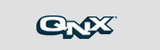 Op het practicum
ESWE1P1 maken we gebruik van het real-time OS QNX 6.3.0. QNX is gratis te
gebruiken voor "non-commercial use".
Op het practicum
ESWE1P1 maken we gebruik van het real-time OS QNX 6.3.0. QNX is gratis te
gebruiken voor "non-commercial use".

De laatste versie van QNX is versie 6.3.2 om deze versie te gebruiken moet
je echter een demo
versie van de QNX ontwikkelomgeving Momentics downloaden die je dan 30
dagen mag gebruiken. Registratie is verplicht. Na 30 dagen kun je de
ontwikkelomgeving niet langer gebruiken. Het real time OS (Neutrino) kun
je na 30 dagen nog gewoon gebruiken (voor Non Commercial use).
Zoek je nog een VCP (Vrij Credit Point)
opdracht? Ik zoek nog iemand die deze handleiding wil "updaten".

De oude versie 6.2.0 van QNX kan eenvoudig (onder windows) geinstalleerd
worden. De CD images voor versie 6.2.0 kun je hier downloaden:
-
QNX Neutrino 6.2.0: qnx_6_2_0.iso
 195 MByte. Je kunt het iso
bestand op CD branden. Het grootte voordeel van deze versie ten opzichte
van nieuwere versies is dat deze versie geen apparte partitie nodig heeft
maar gewoon "onder" windows in een FAT32 partitie geïnstalleerd kan
worden.
195 MByte. Je kunt het iso
bestand op CD branden. Het grootte voordeel van deze versie ten opzichte
van nieuwere versies is dat deze versie geen apparte partitie nodig heeft
maar gewoon "onder" windows in een FAT32 partitie geïnstalleerd kan
worden.
-
QNX Patches voor Neutrino 6.2.0A: patch.zip
 11 MByte
11 MByte
De verschillende versies van QNX zijn ook hier te vinden:
http://www.openqnx.com/
Het onderstaande verhaal is van toepassing op QNX Neutrino 6.2.0.
Je kunt QNX thuis op twee manieren installeren:
-
onder Windows. Je hoeft dan geen speciale partitie aan te maken. De fileruimte
die je voor QNX kunt reserveren is maximaal 2G. Er wordt automatisch een
dual boot gecreëerd. Als je de QNX installatie CD in je PC stopt terwijl
Windows draait verschijnt automatisch een menu waarin je kunt kiezen om QNX
onder windows te installeren.
-
zonder Windows. Je kunt de hele harde schijf of een apparte partitie voor
QNX gebruiken. Als je boot vanaf de QNX installatie CD verschijnt automatisch
een menu waarmee je QNX kunt installeren. Je kunt QNX overigens ook vanaf
CD draaien.
De volgende beschrijving behandeld het installeren van QNX onder windows.
Het installeren van QNX Neutrino 6.2.0 en Momentics NC onder windows.
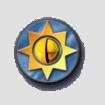 Neutrino is
het RTOS en Momentics NC is de bijbehorende ontwikkelomgeving (gebaseerd
GNU gcc).
Neutrino is
het RTOS en Momentics NC is de bijbehorende ontwikkelomgeving (gebaseerd
GNU gcc).
-
Kijk voor aanvang of er voldoende ruimte is. Minimaal 500 Mb geadviseert
wordt 2 Gb.
-
Als je de QNX installatie CD in je PC stopt terwijl Windows draait verschijnt
automatisch een menu waarin je kunt kiezen om QNX onder windows te installeren.Je
kunt het installeren ook starten via setup.exe in het directory QNX (Cd-rom).
-
Click de optie 'Into Windows'
-
De te volgen procedure spreekt voor zich. Je moet tussen 500 Mb en 2 Gb (wordt
geadviseerd) reserveren voor het QNX filesysteem.
-
Na het rebooten kun je de videokaart instellen. Bijvoorbeeld:
-
Video driver: i810
-
Resolution: 1024 x 768
-
Color Depth: 24-Bit True Color/16M
-
Refresh Rate: 60 Hz
-
Click op 'Change mode' en daarna op 'Accept' om deze instellingen te behouden.
-
Inloggen als 'root'
-
De QNX 'Installer' wordt automatisch opgestart als dit niet gebeurt kun je
deze installer zelf starten via de "Launch" button, menu: Software, menu
optie: Install software from QNX.
-
Voer bij repository (indien nodig) de directory-naam van de QNX-repository
in, deze is:
/fs/cd0/qnx/repository
-
Selecteer: QNX Momentics NC for Neutrino (x86) en click 'Install'
-
Click 'Continue' en meerder malen 'Agree' om verder te gaan.
-
Er is nu ff tijd om een kopje koffie te halen… Na enige verloop van
tijd, op 'Done' klikken en het window sluiten.
-
Start Voyager (de QNX webbrowser). Je gaat vanzelf naar
http://www.qnx.com.
-
Download en unzip patch.zip en install alle
updates voor x86. ToDo: Hier is meer uitleg bij nodig!
Het installeren van Workspace, DDD en pdf viewer.
 Workspace is
een IDE (Integrated Development Environment) voor QNX. DDD is een grafische
debugger (gebruikt gdb).
Workspace is
een IDE (Integrated Development Environment) voor QNX. DDD is een grafische
debugger (gebruikt gdb).
-
Ga via Voyager naar
http://packages.qnx.com/contrib/repository620/repository.qrm.
-
Je komt nu in de QNX installer. Selecteer de volgende software en klik op
de Install button:
-
Workspace
-
DDD
-
XPDF
-
XFree86
-
Het is weer tijd om ff koffie te gaan drinken…
-
Nu dient
.profile in de root-directory te worden aangepast met
de volgende regels die moeten worden toegevoegd:
export PATH=$PATH:.:/opt/X11R6/bin
export LD_LIBRARY_PATH=$ LD_LIBRARY_PATH:/opt/X11R6/lib
XPhoton &
-
Tijd om weer te rebooten! In plaats van rebooten werkt het volgende commando
waarschijnlijk ook:
. ./.profile
-
Nu kan de grafische ontwikkelomgeving worden opgestart.
-
De IDE (Integrated Development Environment) Workspace wordt opgestart met
'Launch'=> 'Editors' => 'Workspace'.
-
De debugger DDD wordt opgestart met 'Launch'=> 'Development' => 'DDD'.
Het installeren van Eclipse. Nog niet getest!
 Eclipse is een IDE (Integrated
Development Environment) voor Java.
Eclipse is een IDE (Integrated
Development Environment) voor Java.
-
Download de laatste versie van Eclipse voor QNX Photon (2.1.3), dit is de
file:
http://archive.eclipse.org/eclipse/downloads/drops/R-2.1.3-200403101828/eclipse-SDK-2.1.3-qnx-photon.zip.
Deze file moet in de directory /usr worden opgeslagen. De laatste versie
van Eclipse 3.x.x is niet beschikbaar voor QNX. Op
http://www.eclipse.org/eclipse/development/eclipse_project_plan_3_0.html
staat: Eclipse 3 is unavailable on QNX because there is currently no 1.4
J2SE for QNX.
-
Unzip deze file door op de file eclipse-SDK-2.1.3-qnx-photon.zip te gaan
staan en deze te openen met: 'unzip'. Let op er is niet direct te zien of
het gelukt is, ververs het venster met F5 om de nieuwe inhoud van het directory
te zien.
-
Voeg nu de SWT library toe aan het LD_LIBRARY_PATH. Dit wordt gedaan dmv
.profile in de root-directory de volgende regels aan te passen:
export PATH=$PATH:.:/usr/eclipse
export LD_LIBRARY_PATH=$LD_LIBARRY_PATH:/usr/ive/bin:/usr/eclipse/plugins/org.eclipse.swt/os/qnx/x86
-
Download nu de J9 Plug-in, te vinden op
http://dev.eclipse.org/viewcvs/index.cgi/%7Echeckout%7E/jdt-debug-home/plugins/org.eclipse.jdt.launching.j9/index.html.
Deze file moet in de directory /usr/eclipse/plugins worden opgeslagen. Unzip
deze file door op de file te gaan staan en deze te openen met: 'unzip'. Tijd
om weer te rebooten! Letwel: Als je deze plugin niet installeert zal Eclipse
wel opstarten maar het zal de door jouw gemaakte code niet kunnen uitvoeren!
ToDo: Hier is meer uitleg bij nodig!
-
Door nu in een Terminal,
eclipse (door het in te typen) op te
starten zal het programma eclipse worden opgestart.
-
Om daadwerkelijk te kijken of de plug-in geïnstalleerd is, kijken we
onder het programma eclipse bij 'Window' => 'Preferences' => 'Java'
=> 'Installed JREs'. Hier staat als het goed is 'J9 VM' weergegeven.
-
Er is ook een plug-in waarmee je Eclipse ook kunt gebruiken voor het ontwikkelen
van C/C++ programma's:
http://www.eclipse.org/cdt/
Diverse tips voor het gebruik van QNX.
-
Voordat je een floppy kunt gebruiken moet je de floppydrive eerst mounten
mount -t dos /dev/fd0 /fs/fd0
Daarna kun je de floppy benaderen via het path /fs/fd0
Let op: je moet wel root rechten hebben. In 419 wordt de floppy bij het opstarten
"vanzelf" gemount.
-
Je kunt de file systemen van verschillende QNX nodes in een netwerk aan elkaar
knopen (file sharing) door de QNET driver te laden:
mount -T io-net npm-qnet.so
Let op: je moet wel root rechten hebben.
Daarna kun je alle PC's (die ook deze driver hebben geladen) benaderen via
het path /net/hostname
-
Commando's die je automatisch wilt laten uitvoeren bij het inloggen kun je
in de file
.profile (in je inlog directory) plaatsen.
-
De status van je netwerkkaart, IP adres enz kun je opvragen met:
ifconfig en0
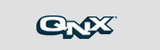 Op het practicum
ESWE1P1 maken we gebruik van het real-time OS QNX 6.3.0. QNX is gratis te
gebruiken voor "non-commercial use".
Op het practicum
ESWE1P1 maken we gebruik van het real-time OS QNX 6.3.0. QNX is gratis te
gebruiken voor "non-commercial use".
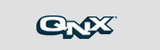 Op het practicum
ESWE1P1 maken we gebruik van het real-time OS QNX 6.3.0. QNX is gratis te
gebruiken voor "non-commercial use".
Op het practicum
ESWE1P1 maken we gebruik van het real-time OS QNX 6.3.0. QNX is gratis te
gebruiken voor "non-commercial use".
![]()
![]()
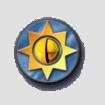 Neutrino is
het RTOS en Momentics NC is de bijbehorende ontwikkelomgeving (gebaseerd
GNU gcc).
Neutrino is
het RTOS en Momentics NC is de bijbehorende ontwikkelomgeving (gebaseerd
GNU gcc).
 Workspace is
een IDE (Integrated Development Environment) voor QNX. DDD is een grafische
debugger (gebruikt gdb).
Workspace is
een IDE (Integrated Development Environment) voor QNX. DDD is een grafische
debugger (gebruikt gdb).
 Eclipse is een IDE (Integrated
Development Environment) voor Java.
Eclipse is een IDE (Integrated
Development Environment) voor Java.